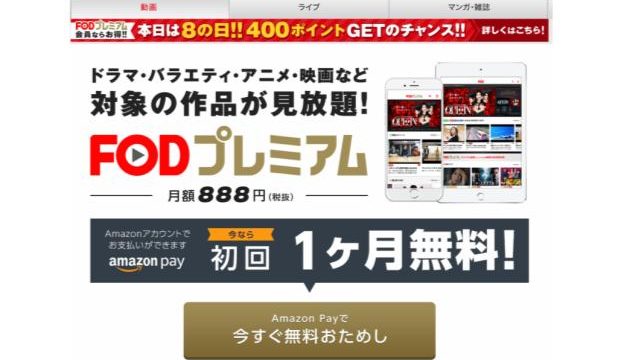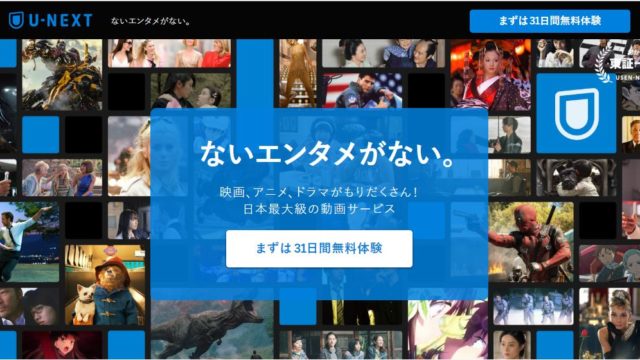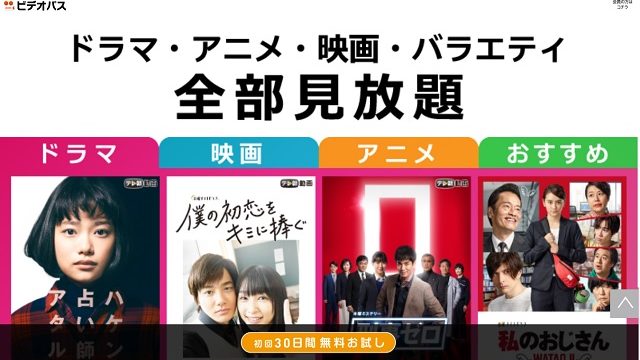サッカーや野球、テニス、バスケットボール、格闘技、F1をはじめ、多様なジャンルのスポーツ中継が見放題で楽しめDAZN(ダゾーン)の登録方法や解約手順をわかりやすく解説!
無料体験の注意点もまとめました!
DAZNには1ヶ月間の無料お試し期間があり、期間内に解約すれば料金がかかりませんよ。
DAZN(ダゾーン)の登録・契約方法を1分でわかりやすく解説!
DAZN(ダゾーン)の登録・契約は1分で完了できるくらい簡単!
すぐにサッカー、野球、バスケなどのスポーツコンテンツが見放題になるのがうれしいですね。
それでは、DAZNの登録方法を解説しながら、契約できないときの対処法も紹介します。
DAZNの登録・契約方法
DAZN(ダゾーン)に登録・契約するには、PCやスマホから「DAZN」にアクセスして、『まずは、1ヶ月お試し¥0』をクリック・タップします。
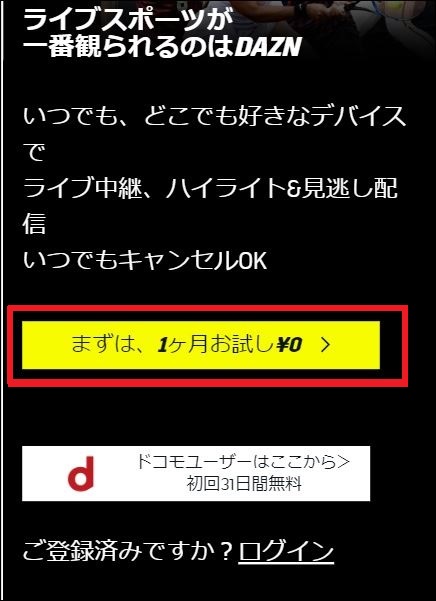
アカウントの作成で、「名」、「姓」、「メールアドレス」、「パスワード」を入力して、『次のステップへ』をクリック・タップしてください。
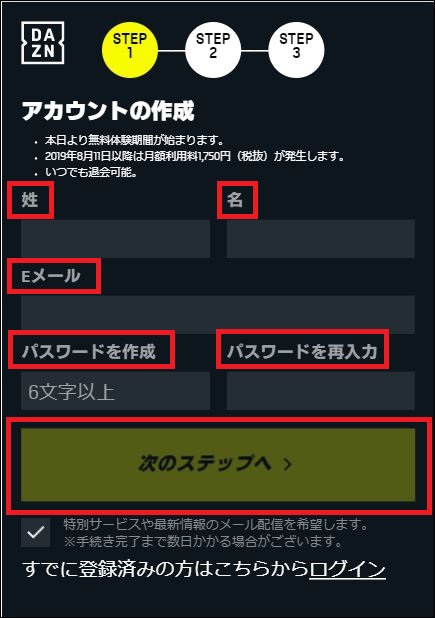
お支払い情報に切り替わり「クレジットカード/デビットカード」「PayPal」または「コード(DAZNチケット/プリペイドカード)」を選べます。
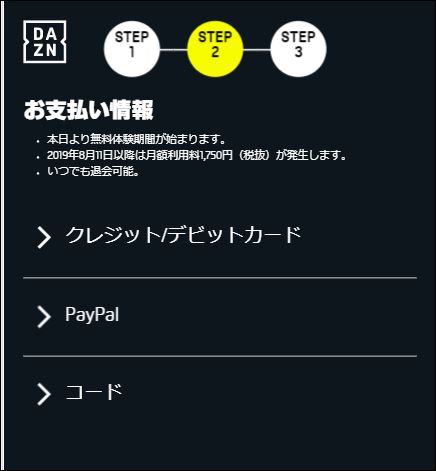
クレジットカードの場合は「カード番号」、「有効期限」、「セキュリティコード」を入力します。
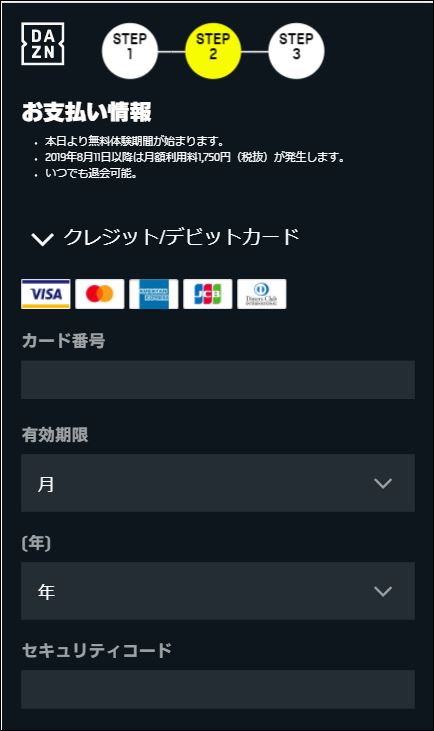
PayPalの場合は「PayPalで決済する」をクリック・タップしPayPalアカウントを登録します。
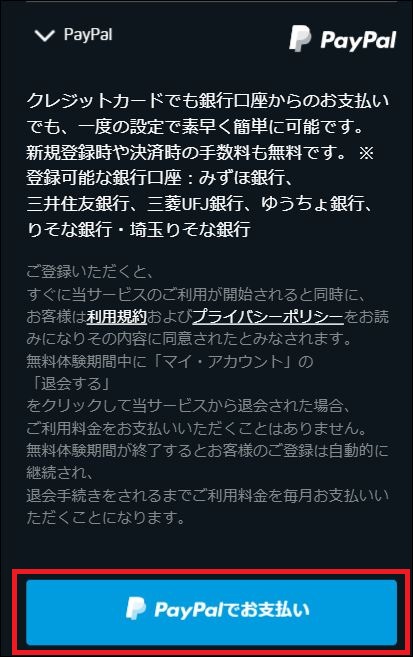
コードの場合はDAZNチケット/プリペイドカードに記載された「有効期限」「セキュリティコード」「ギフトコード」を入力します。
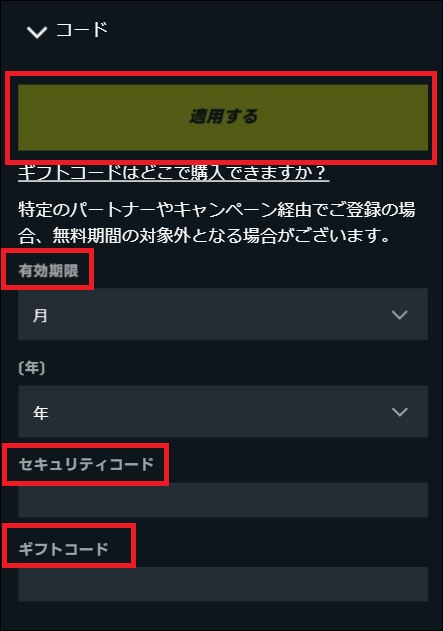
支払い方法を入力できたら、最後に「視聴を開始する」を押すだけです。
PCやスマホの画面に「登録が完了しました」と表示されたら、DAZNの登録・契約方法はすべて完了です。
これで無料視聴期間終了日までPCやスマホからサッカー、野球、テニス、バスケットなどのスポーツコンテンツをすべてタダで楽しめます!
DAZN for docomoの登録・契約方法
DAZN for docomoに登録・契約するには、PCやスマホから「DAZN」にアクセスして、『Docomoユーザーはここから』をクリック・タップします(DAZN for docomoは初回31日間の無料お試しがあります)。
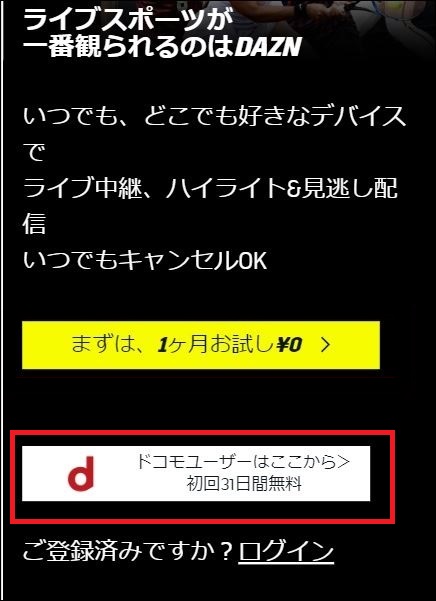
dアカウントをお持ちの方は「ログイン」を押してください。dアカウントを持っていない方はすぐ下の「dアカウントをお持ちでない方」に「ドコモのケータイ回線番号」を入力し無料で作成できます。
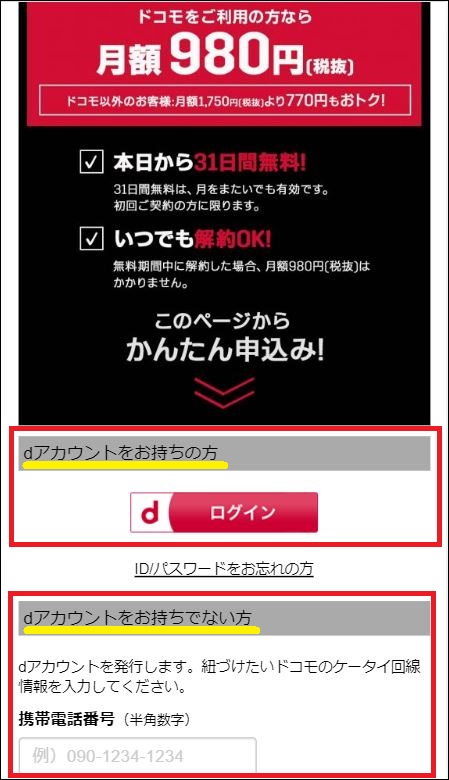
ログイン画面で「dアカウントのID」と「パスワード」を入力してログインします。
DAZN for docomoの入力ページが表示されたら、ドコモの方は携帯キャリア決済なので、なにも入力せずに「確認画面へ」をクリック・タップします。
内容確認になるので、利用規約/注意事項に同意するにチェックを入れて、最後に「申込みを完了する」を押すだけです。
PCやスマホに「ご登録のお手続きが完了しました。」と表示されたら、DAZN for docomoの登録・契約方法はすべて完了です。
DAZNを登録できないときの対処法
エラー別対処法
DAZNに登録できない・契約できないときは、以下のようなエラーメッセージ・コードが表示されます。
- 問題が発生しました
- SOMETHING WENT WRONG(訳:どこか間違えている)
- エラーコード 51-00-502
- エラーコード 54-119-400
そのエラー別に対処法をまとめてみました!
単純なパスワードを入力している
- 問題が発生しました
- しばらくたってから再度お試しいただきますようお願い申し上げます。(エラーコード 51-00-502)
このようなエラーメッセージとエラーコードが表示されたときは、アカウント作成のときに単純なパスワードを入力している可能性があります。
DAZNのパスワードを決めるときは、以下ようなルールを守らないといけません。
- 英数字をそれぞれ1文字以上含む
- 5文字以上する
- メールアドレスや氏名と同じ文字列にしない
パスワードはメールアドレスと氏名に関係ない、英数字それぞれ1文字以上含む5文字以上にしないといけないので、3つのルールを守りながらパスワードを変更して、もう一度試してみましょう!
支払い方法が間違っている・対応していない
- SOMETHING WENT WRONG(訳:どこか間違っている)
- Please use a different payment method(訳:別のお支払い方法を使用してください)
(エラーコード 54-119-400)
このようなエラーメッセージ・エラーコードが表示されたら、支払い方法が間違っている・対応していない可能性があります。
DAZNの支払い方法は「クレジットカード」、「PayPal」、「DAZNチケット/プリペイドカード」となっているので、以下の項目を確認してみてください。
カード番号、有効期限、セキュリティコードが間違っている
- クレジットカード・デビットカードの有効期限が切れている
- DAZNチケット/プリペイドカードのコードが間違っている
- プリペイドカード(LINE Payやau WALLETなど)を使用している
クレジットカードやDAZNチケット/プリペイドカードの間違いが多いので、もう一度入力したり、よく確認してみましょう。
他にもプリペイドカードはDAZNのサポート対象外なので、他の支払い方法を使用するしかありません(LINE PayカードやSeven Payなど新しいものはダメな場合があります…)。
その他のエラーが起こるときの対処法
DAZNのパスワードや支払い方法に問題ないのにエラーメッセージ・エラーコードが表示されるときは、以下の3つを試してみてください。
- 異なるWebブラウザで試してみる(ChromeやFirefoxなど)
- 他のネットワークに接続して試してみる(Wi-Fiやモバイル回線)
- 他のメールアドレスで登録してみる(メールアドレスが既に使用されている場合)
Webブラウザやネットワークが原因で登録できない可能性があるので、他のものを使用してみましょう。
それでも解決できないときは「DAZNにお問い合わせ」してみてください。
DAZNを登録するときの注意点
DAZNの登録・契約するときに知っておきたい注意点を紹介します!
DAZNとDAZN for docomoの違い
| 月額料金 | 支払い方法 | |
| DAZN | 1,750円(税抜) | クレジットカード DAZNチケット DAZNプリペイドカード Jリーグ 「DAZN年間視聴パス」 TSUTAYA : プリペイドカード Apple (iTunes経由) Amazon IAP (アプリ内課金) PayPal (ペイパル) 銀行口座(みずほ銀行、三井住友銀行、三菱UFJ銀行、ゆうちょ銀行、りそな銀行・埼玉りそな銀行) |
| DAZN for docomo | ドコモの方:980円(税抜) それ以外の方:1,750円(税抜) |
ドコモの方:ドコモ払い それ以外の方:クレジットカード |
DAZNには株式会社NTTドコモと共同で提供する「DAZN for docomo」があって、月額料金や支払い方法に違いがあるので注意が必要です(※見られるコンテンツは同じです)。
DAZN for docomoの月額料金はドコモの方なら980円(税抜)になるので、DAZNの月額1,750円(税抜)と比べると770円もお得!
その代わりに支払い方法は「ドコモ払い(携帯キャリア決済)」と「クレジットカード」しかないので、DAZNと比べると選択肢がほとんどないです。
DAZNの無料期間中の解約手順は?
DAZN(ダゾーン)は無料期間中に解約することで料金が発生しません。
解約方法は簡単で、誰でもすぐに解約できますよ。
また、再登録も可能なのでしばらく使用しないという場合は一端解約するというのもできますね。
DAZN(ダゾーン)の解約手順は非常にシンプルで簡単ですが、登録した環境やお使いのデバイスによって多少異なります。
下記のいずれかが当てはまるので、確認してみましょう。
①クレジット決済・パソコンでの解約手順
- DAZNにサインインする
- 上部中央の「メニュー」ボタンをクリックする
- 「マイ・アカウント」から再度サインインする
- 「登録情報」から「退会する」ボタンをクリックする
- 退会時の理由を入力(省略可)
- 「退会する」ボタンをクリックする
②クレジット決済・スマホでの解約手順
- DAZNアプリを起動
- マイアカウントにサインインする
- 「登録情報」から「退会する」ボタンをタップする
- 退会時の理由を入力(省略可)
- 「退会する」ボタンをタップする
③Apple決済・iPhoneやiPadでの解約手順
- 「設定」から「ユーザ名」→「iTunesとApp Store」をタップする
- 「Apple ID」をタップする
- 「Apple IDを表示」をタップする
- 必要に応じてサインインを実行する
- 「登録」から「DAZN」をタップする
- 「登録をキャンセルする」をタップする
④Apple決済・パソコンでの解約手順
- iTunesを起動する
- 必要に応じてサインインを実行する
- メニューバーから「アカウント」→「マイアカウントを表示」をタップする
- 「アカウント情報」から「設定」→「管理」→「編集」の順にタップする
- 「DAZN」をタップする
- 「登録をキャンセルする」をタップする
⑤Apple決済・Apple TVでの解約手順
- 「設定」から「アカウント」→「購読を管理」と進む
- 「DAZN」から「登録をキャンセルする」を実行する
DAZN(ダゾーン)の再登録方法は?
DAZN(ダゾーン)は解約(退会)してもアカウントは消滅しません。
再登録の手順は以下の通り。
- マイアカウントにサインイン
- 「マイアカウント」から「利用を再開する」をクリック
これで再び月額1750円でスポーツが見放題となります。
もし初回登録からの無料期間内に一度解約して再登録する場合は、その無料期間が終了するまでは再び無料で使えます。
無料期間に解約しないと料金発生!
DAZNは「初回1ヶ月の無理体験」があって、DAZN for docomoには「初回31日間の無料期間」がありますが、無料期間に解約しないと月額料金が発生します。
例として5月1日に登録したら、5月1日~5月31日まで無料期間ですが、6月1日になると有料会員に自動更新されて月額料金を支払うことになります。
5月1日~5月31日までに解約すれば、月額料金や違約金などのお金は一切かからないので、無料で利用するならDAZNの解約を忘れないようにしましょう!
DAZNの無料期間が月をまたぐ場合はどうなる?
DAZNの無料期間は1ヶ月間です。
つまり、「翌月の前日」までに解約すれば料金が発生しません。
【無料期間の例】
登録日が7月30日の場合、
- 開始日=7月30日
- 終了日=8月29日
登録日が8月2日の場合、
- 開始日=8月2日
- 終了日=9月1日
無料で切り抜けたい場合は、上記の「終了日」までに解約するようにしましょう。
2019年7月11日現在の情報です。最新情報は公式サイトをご確認ください!